Android kilit ekranının biraz sıkıcı olduğunu düşünüyorsanız ya da özel kilit ekranınızdan sıkıldıysanız ya da iOS bulup beğeniyorsanız bu alanda oldukça iyi. Endişelenmeyin, piyasada görsel çekicilik ve özellik kilitleme ekranlarına olan iştahınızı tatmin edebilecek pek çok kaliteli alternatif var. Ve artık Android kullanıcıları, cihazlarında en son iPhone X'in kilit ekranını bile kullanabiliyor. Bu yazımızda iPhone'un kilit ekranı stilini Android telefonlarda nasıl kullanacağınızı göstereceğiz.
iPhone kilit ekranının yanı sıra, Android cihazlarınız için iOS 11 kilit ekranı da dahil olmak üzere diğer iOS kilit ekranlarını da alabilir ve gadget'ınızın diğer Android cihazlardan özel ve farklı görünmesini sağlayabilirsiniz.
Ayrıca ilginizi çekebilir:
Android Kişilerini VCF'ye Nasıl Aktarırım?
Android Telefonda Uygulamalar Nasıl Yedeklenir?
Pek çok Android kullanıcısı iOS özelliklerini çok merak ediyor peki iPhone kilit ekranı ne gibi özelliklere sahip?
Bildirimler
Hepimizin bildiği gibi iPhone kullanıcıları bildirimlere doğrudan iPhone kilit ekranından erişebiliyor. Yani Android telefonunuzda iPhone kilit ekranını aldığınızda, kilit ekranına tıklayarak bildirimi doğrudan açabilirsiniz.
Kontrol Merkezi
Ayrıca iPhone Kontrol Merkezi tarzı ekrana sahip olacaksınız. Android telefonunuzda iPhone kilit ekranı stili etkinleştirildikten sonra ekranın alt kısmını kaydırarak Kontrol Merkezine erişebilirsiniz. El fenerleri, Wi-Fi, Bluetooth, ayarlar, parlaklık ve daha fazlası gibi birçok şeyi kontrol merkezinden kontrol edebilirsiniz.
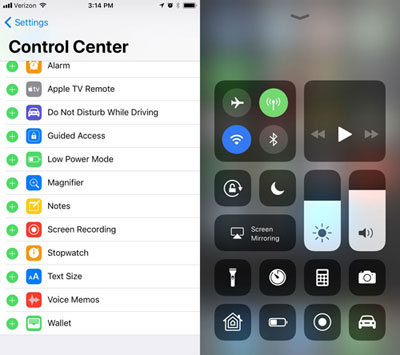
Özelleştirilebilir
Favori ekranınızı seçebilirsiniz. Hatta albümden istediğiniz resim veya fotoğrafı seçip duvar kağıdı ve kilit ekranı olarak ayarlayabilirsiniz. Ayrıca Android kilit ekranınızın bir iPhone kilit ekranına daha çok benzemesini sağlamak için çeşitli bildirim stilleri, yazı tipleri, zaman formatları, duvar kağıtları ve daha fazlası arasından seçim yapabilirsiniz.
PIN Ayarla
Android telefonunuzda da iPhone gibi bir PIN ayarlayabilirsiniz. PIN ayarladıktan sonra telefonun kilidini her açtığınızda size sorulacaktır, bu da telefonunuzun güvenliğini artıracak ve gizliliğinizi koruyacaktır. Pin korumasını aktif ve pasif hale getirmek için uygulamadaki güvenlik seçeneklerini kullanabilirsiniz.
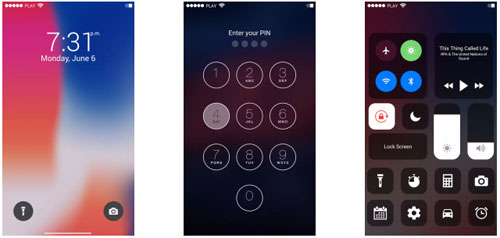
Android telefonunuza iPhone kilit ekranı almak için aşağıdaki adımları tamamlamanız gerekmektedir.
Adım 1: Programı İndirin ve Yükleyin
Öncelikle Android cihazınıza PicsArt'ı yüklemeniz gerekiyor. Bu, Android cihazınızda özel bir kilit ekranı oluşturmanıza yardımcı olan harika bir uygulamadır. Bu programı kurup çalıştırdıktan sonra, iOS kilit ekranına müdahale etmeniz ve menünün Çizim bölümünden "Fotoğrafların üzerine çiz" seçeneğini seçmeniz gerekir.
2. Adım: Yeni bir fotoğraf katmanı oluşturun
1. adımda aldığınız ekran görüntüsünü Android cihazınıza yükleyin, ardından ekranın alt kısmına giderek "Katman" seçeneğini seçin. Ekranın sağ tarafındaki katmanların üzerinde, genellikle ilk olan, "Artı" işaretli simgeyi arayın ve ardından tıklayın. Bundan sonra yeni bir fotoğraf katmanı oluşturmanız ve arka plan olarak kullanmak istediğiniz fotoğrafı seçmeniz gerekiyor. Fotoğrafın üst katman olduğunu belirledikten sonra kilit ekranına yerleştirmek için opaklığını azaltmanız gerekir.
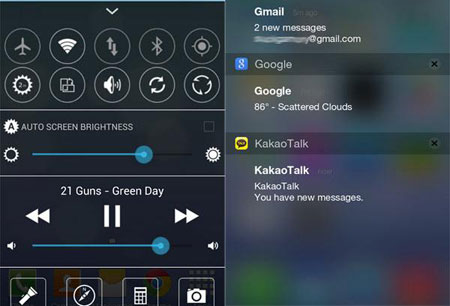
3. Adım: Ekranı kilitlemek için ayarlayın
Üst katmandaki "fırça" deseni simgesini seçin ve ardından kilit ekranı düğmelerinin ortasına noktalar çizin. Bundan sonra yapmanız gereken çizimi onaylamak ve editöre geçmek. Kilit ekranı düğmeleri olarak kullanmayı düşündüğünüz birden fazla fotoğrafı eklemek için "Fotoğraf Ekle" seçeneğini kullanmanız gerekir. Bundan sonra fotoğrafları tek tek şekillendirip ekranı kilitleyecek şekilde ayarlamanız gerekiyor. Bunu başarmak için galeriye gitmeniz, PicsArt klasörüne girmeniz ve ardından yeni özel kilit ekranını seçmeniz yeterlidir. Son olarak görsel seçeneklerinden "Kilit ekranı olarak ayarla" seçeneğini seçin.
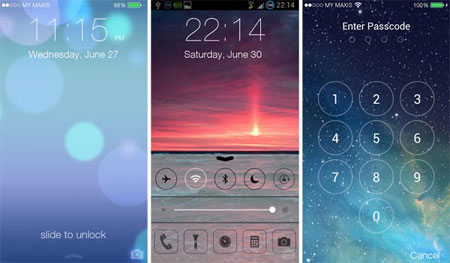
Her iPhone kullanıcısı, iPhone'unuza her anlık bildirim aldığınızda ekranın aydınlanacağını ve kilit ekranında bir bildirim görüntüleyeceğini bilmelidir. Bu bildirimleri ekrana dokunmadan hızlı bir şekilde inceleyebilirsiniz. Bu bildirimlerden herhangi biri hakkında daha fazla bilgi edinmek ve bu bildirimleri çözmek isterseniz, uygulamayı başlatmak için kaydırmanız yeterlidir. Bu makalede açıklanan iPhone ekran soyunma uygulaması, iPhone'un yazı tiplerini iyi bir şekilde taklit edecektir. Dolayısıyla, Android cihazınızda iPhone kilit ekranını başarıyla aldığınızda, gerçekten iPhone'u kullandığınızı ancak Android kullanmadığınızı düşüneceksiniz.
İlgili Makaleler:
Android Metin Mesajlarını Bilgisayarda Görüntüleme
Samsung Cep Telefonundan Silinen Metin Mesajlarını Kurtarma
Google Play Hizmeti Nasıl Devre Dışı Bırakılır